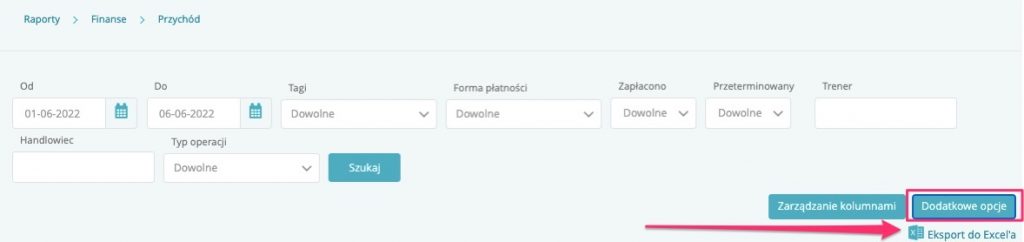Raport przychodów jest raportem sieciowym, bazującym na dokumentach wystawionych do płatności. Możemy dzięki niemu wyraportować przychód za sprzedaż usług, artykułów barowych. Raport obejmuje również raty i opłaty – niekoniecznie opłacone, ale wszystkie do których został wystawiony dokument tj. faktura lub paragon.
1. Gdzie znaleźć i jak wygląda raport?
Przejdź do zakładki Raporty –> Finanse –> Przychód:
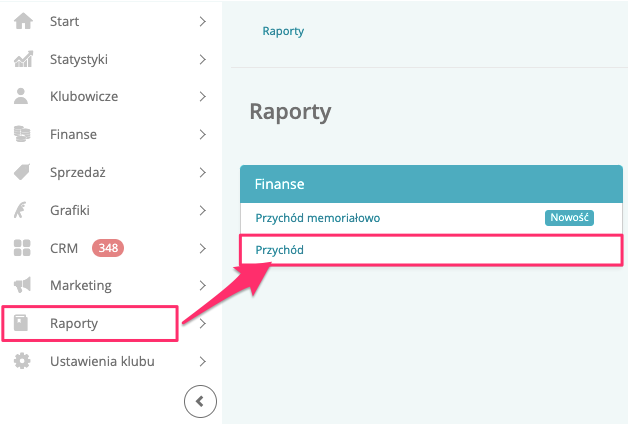
2. Jakie filtry są dostępne?
W raporcie dostępne są filtry:
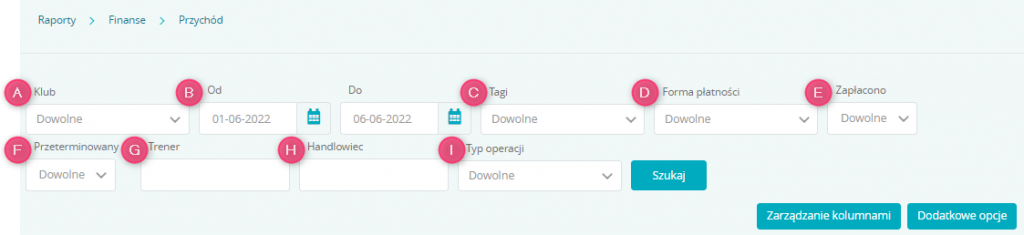
A) Klub – widoczny dla klubów sieciowych. Możesz wybrać jeden, kilka lub wszystkie kluby w sieci
B) Od/Do – wybierz zakres dat dla jakich chcesz sprawdzić przychód
C) Tagi – możliwość wyszukiwania dokumentów po tagach przypisanych do profili Klubowiczów
D) Forma płatności – jest to forma płatności jaka widnieje na dokumencie. Jeśli faktura została wystawiona z formą płatności przelew, a finalnie została rozliczona gotówką to forma płatności będzie widniała jako przelew
E) Zapłacono – informacja o tym, czy dany dokument został opłacony
F) Przeterminowany – możesz wyszukać dokumenty, które nie zostały opłacone w terminie lub wszystkie, których termin płatności jeszcze nie minął
G) Trener – możliwość wyszukania trenera prowadzącego przypisanego do profilu Klubowicza
H) Handlowiec – filtruj po handlowcu przypisanym do Profilu klubowicza
I) Typ operacji – dzieli się na kilka opcji do wyboru:
- Wszystkie – raport pokaże wszystkie wystawione w danym okresie czasu dokumenty: korekty, anulowane paragony, faktury, paragony
- Paragon – zobaczymy transakcje do których został wystawiony paragon, paragon wstrzymany oraz paragon został anulowany tzn. jeśli została zakupiona woda, której wartość brutto wynosi 5 zł i do tej sprzedaży został wystawiony paragon, a następnie paragon został anulowany, to w raporcie zobaczymy wystawiony paragon oraz anulację paragonu z wartościami minusowymi. Tym sposobem przychód z tej transakcji będzie wynosił 0.
- Faktura do paragonu – po wybraniu tego filtra pojawiają się wszystkie wystawione faktury do paragonu oraz korekty tych faktur.
Ważne! Jeśli do paragonu została wystawiona faktura to ten paragon nie pojawi się już w raporcie, jeśli typ operacji będzie wybrany jako “paragony”. Ta operacja pojawi się tylko wówczas, jeśli wybierzemy typ operacji “faktura do paragonu”.
- Faktura automatyczna – po wybraniu tego filtra pojawią się wszystkie faktury wystawione automatycznie tj. faktura do płatności elektronicznych, faktura do przelewów, płatności w barze, karnetów, importu przelewów, faktury memoriałowe oraz korekty do wszystkich wymienionych typów faktur wyrównujące przychód
- Faktura ręczna – wszystkie ręczne wygenerowane przez klub faktury ora korekty tych faktur wyrównujące przychód
3. Jakie kolumny oraz opcje dostępne są w raporcie?
Po wybraniu filtrów i kliknięciu przycisku Szukaj, wyniki wyszukiwania pokażą się w tabeli z kolumnami:

- Klub – klub w którym został wystawiony dokument
- Data wystawienia – data wystawienia dokumentu wraz z godziną
- Numer dokumentu – numer faktury lub paragonu przypisany przez system
- Typ operacji – kolumna wyświetla jeden z typów dokumentów: faktura, paragon, anulacja paragonu, korekta faktury
- Kategoria sprzedaży – kategoria sprzedaży wprowadzona przy tworzeniu artykułu, usługi lub karnetu
- Nazwa – nazwa towaru lub usługi dla których został wystawiony dokument
- Ilość – ilość towarów sprzedanych i znajdujących się na wystawionym dokumencie – przy anulacji paragonu i fakturze korygującej te wartości mogą być ujemne
- Wartość netto – wartość netto poszczególnej pozycji – przy anulacji paragonu i fakturze korygującej te wartości mogą być ujemne
- Wartość brutto – wartość brutto poszczególnej pozycji z dokumentu – przy anulacji paragonu i fakturze korygującej te wartości mogą być ujemne
- Wartość VAT – wartość VAT poszczególnej pozycji z wystawionego dokumentu – przy anulacji paragonu i fakturze korygującej te wartości mogą być ujemne
- Termin płatności – termin płatności z dokumentu, w przypadku paragonu terminem płatności będzie termin jego wygenerowania
- Data płatności – data opłacenia dokumentu
- Okres rozliczeniowy raty – jeśli dokument został wystawiony do raty, to wtedy pojawi się w tej kolumnie wartość
- NIP firmy – w kolumnie pojawi się numer NIP, jeśli dokument został wystawiony na firmę lub klienta firmowego (do którego przypisana jest firma)
Możesz wybrać również dodatkowe kolumny takie jak:
- Nazwisko i imię – klubowicz dla którego został wystawiony dokument, w przypadku sprzedaży detalicznej kolumna pozostanie pusta
- Identyfikator płatnika – identyfikator wprowadzony na profilu klubowicza w zakładce Dane –> Dane bankowe
- Trener – trener prowadzący przypisany do profilu
- Handlowiec – opiekun klienta przypisany do profilu
- Brutto paragon – wartość brutto poszczególnej pozycji na paragonie (jeśli nastąpiła anulacja paragonu to ta wartość będzie wynosiła 0)
- Brutto FV do paragonu – wartość brutto poszczególnych pozycji na fakturze do paragonu (jeśli do paragonu została wystawiona faktura, w kolumnie Brutto – paragon nie pokaże się wartość paragonu)
- Brutto FV od aut. – wartość brutto poszczególnej pozycji na fakturze wystawionej automatycznie przez system np do płatności online
- Brutto FV manualna – wartość brutto poszczególnej pozycji na fakturze wystawionej ręcznie przez Klub
- Brutto FV terminowa – wartość brutto opłaconej faktury memoriałowej zgodnie z terminem płatności
- Przeterminowane dni – ilość dni, które minęły od terminu płatności uwzględnionego na dokumencie np. na FV memoriałowej czy ręcznie wystawionej faktury
- Forma płatności – forma płatności z wystawionego dokumentu
- VAT – informacja z jaką stawką VAT został wystawiony dokument do usługi, artykułu, raty lub opłaty
Dodatkowe kolumny wybierzesz przez przycisk Zarządzanie kolumnami, a następnie wybór z listy:
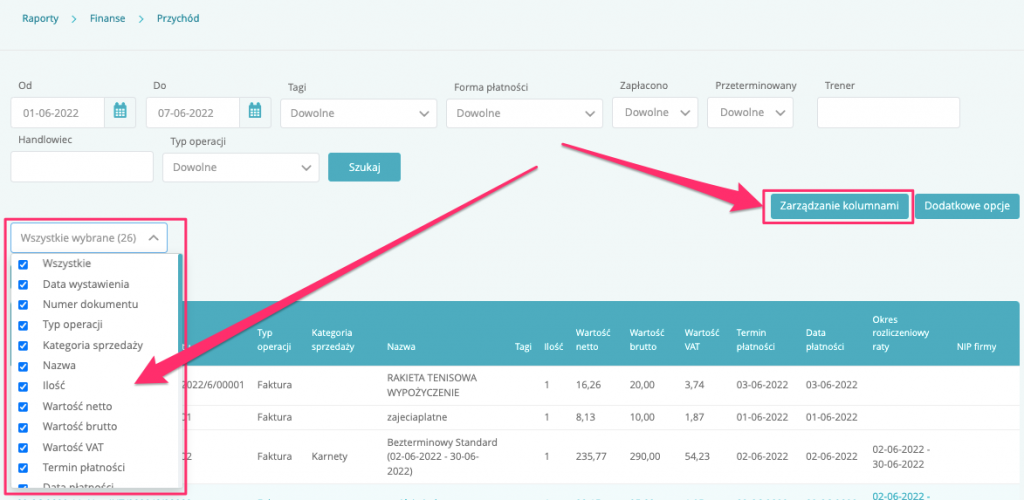
Dodatkowo dane zawarte w raporcie możesz wyeksportować do Excela klikając na „Dodatkowe opcje” -> Export do Excela: